Teams basis training
Microsoft Teams is een veelzijdig samenwerkingsplatform dat communicatie en samenwerking binnen organisaties stroomlijnt. Het biedt chat, videovergaderingen, bestandsopslag en integraties met vele andere applicaties, wat zorgt voor een naadloze werkervaring. Voor organisaties betekent het gebruik van Teams een verhoogde productiviteit, verbeterde samenwerking en een gecentraliseerde werkplek. Als IT-partner gespecialiseerd in managed services, met een focus op Microsoft 365 en security, helpt WORK Smart uw organisatie om het maximale uit Teams te halen.
1. We gaan een Team aanmaken!
Je kan de Teams app openen via de app zelf, ofwel via de browser. Via de browser vind je Teams op https://teams.microsoft.com. Maar hier gaan we de app gebruiken, die werkt makkelijker. Zoek op de taakbalk of in je apps naar Microsoft teams. Mogelijk vind je Teams classic, of Teams personal, maar we zoeken naar de meest recente versie, Microsoft Teams :
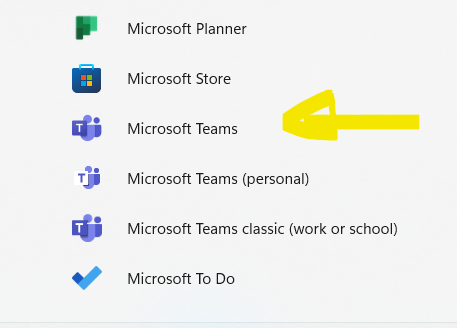
Klik om te openen. We zien dan aan de linkerkant een aantal knoppen. Hiermee gaan we naar de chats, de verschillende ’teams’ (hierover zo dadelijk meer), agenda, activiteit, enz.

We starten onze Teams ervaring met hoe kan het anders, teams zelf. Teams zijn een verzameling van chats, bestanden, notitieblokken en nog andere zaken die rondom één thema of onderwerk gaan. Dit kan bv. de administratie zijn van een organisatie, of de boekhouding, of de technische dienst. Evengoed kan je een team maken van projecten, verkoop, marketing, enz. Per team kan je zogenaamde kanalen maken. Dit zijn verdere onderverdelingen van een team. Een voorbeeld zou kunnen zijn dat je een team ‘Verkoop’ aanmaakt. Daarin kan je dan kanalen maken, bv. ‘Offertes’ of ‘Prospecties’ of ‘Prijslijsten’. Volgend filmpje legt dit verder uit.
2. Aan het werk met kanalen!
Nu we een team aangemaakt hebben bekijken we naar de relatie met kanalen in dat team. Aangezien één beeld meer zegt dan 1000 woorden, verduidelijken we dit in volgend filmpje.
Niet iedereen heeft alle kanalen nodig en dus kunnen we kanalen weergeven of verbergen. Werk je bv. in het team ‘verkoop’ maar ben je enkel bezig met het maken van offertes? Dan zou je de andere kanalen prijslijsten of prospecties kunnen verbergen. De kanalen en alle bestanden in die kanalen blijven gewoon bestaan, alleen worden ze niet weergegeven.
3. Aan de slag met berichten en bestanden!
We hebben een team gemaakt waarin we gesprekken en bestanden gaan verzamelen. Nu moeten we die gesprekken en bestanden ergens kunnen zetten. Daarvoor hebben we kanalen aangemaakt.
In volgend voorbeeld zien we een team met de naam ‘Administratie’ met daarin een team ‘algemeen’. Bovenaan zien we ‘berichten’ en ‘bestanden’ van dat kanaal ‘algemeen’.
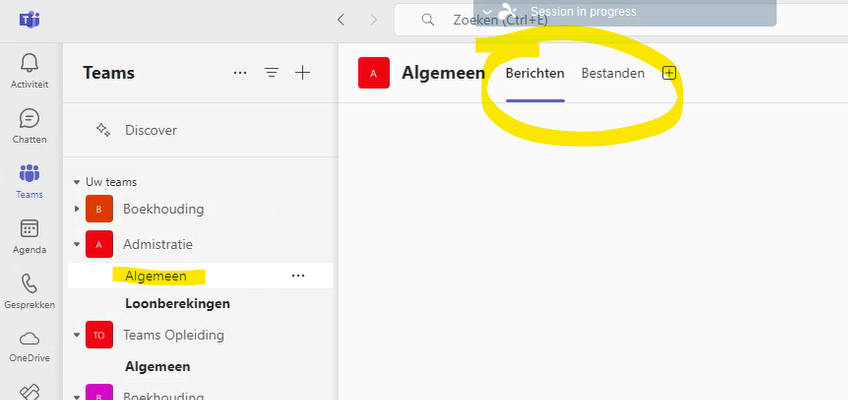
Klikken we op ‘berichten’, dan kunnen we daar chatten over zaken die van toepassing zijn op dat kanaal. Als we @emailadres ingeven kunnen we een post plaatsten en krijgt die persoon melding dat je die post geplaatst hebt. Een voorbeeld om dit te verduidelijken.
Stel je hebt gisteren een gesprek gehad met je collega Jan met de Pet over het leegmaken van de brievenbus van de firma. Jan is de persoon die deze dagelijkse gewoonte voor zich neemt. Nu is beslist dat vanaf volgende week de post niet meer bij de receptie gelegd wordt, maar dat die rechtstreeks op het bureau van collega Piet Peters gelegd moet worden. In het kanaal ‘algemeen’ van het team administratie gaan we hiervoor een post plaatsen. Hiervoor gaan we @janmetdepet@organisatie_a.be vernoemen. De melding is in het kanaal voor iedereen zichtbaar, maar niemand krijgt er specifiek melding van behalve Jan met de Pet. Die is vermeld door het commando @ te gebruiken waardoor die specifiek melding krijgt van dat bericht. Op die manier mogen we ervan uitgaan dat Jan het bericht gezien heeft. Al de andere collega’s zien dat het kanaal in het vet staat, wat wil zeggen dat er nieuwe berichten gepost zijn. Maar om ze te zien gaan ze specifiek naar het kanaal moeten gaan. Ze gaan er verder geen melding van krijgen.
Op volgende afbeelding zie je enkele kanalen in het vet staan. Dat wil zeggen dat in die kanalen nieuwe berichten geplaatst zijn door collega’s die je nog niet gezien hebt.

Naast ‘berichten’ zie je ‘bestanden’ staan. Als je daarop klikt krijg je de lijst van mappen en bestanden in dat kanaal.
